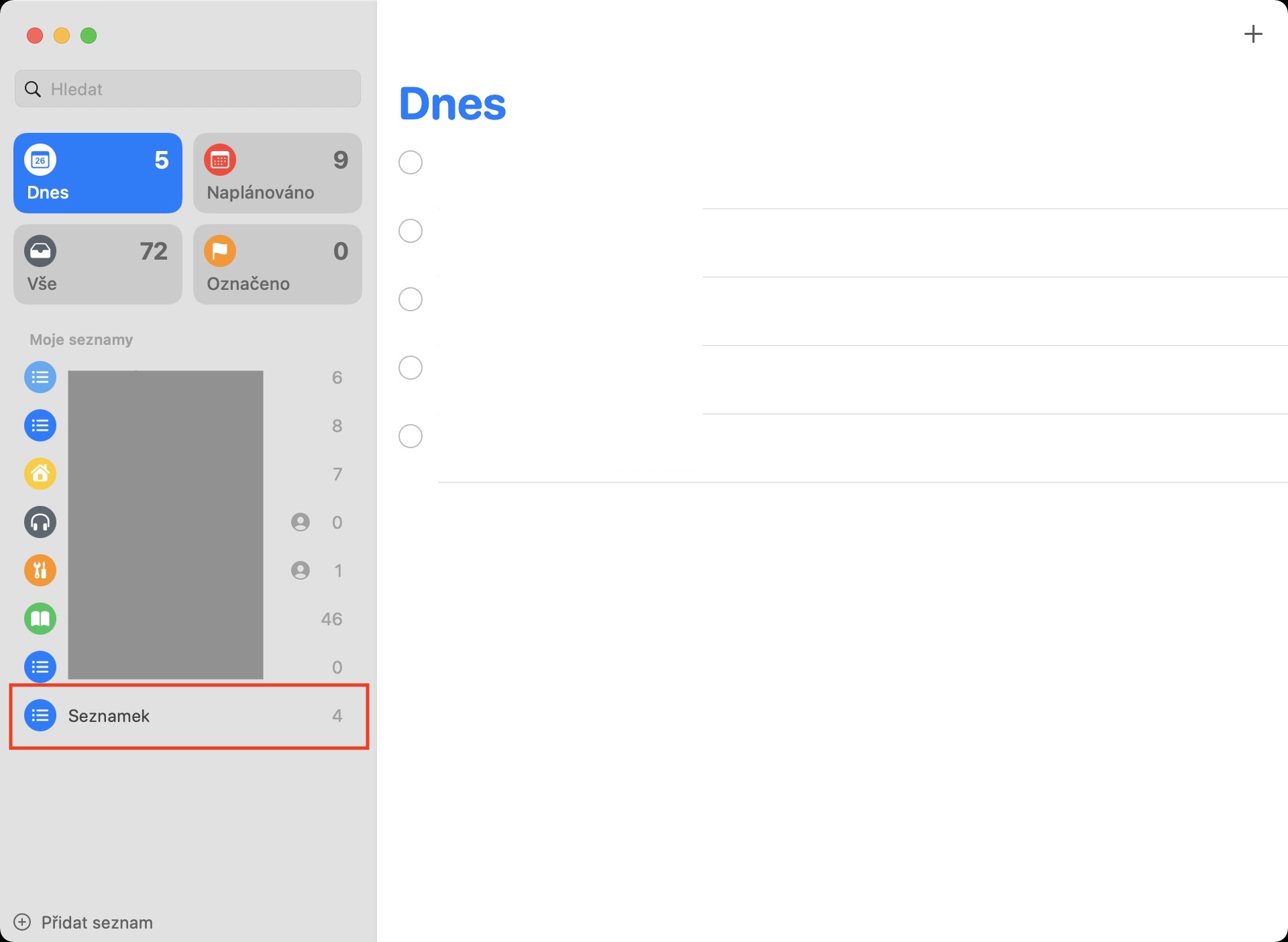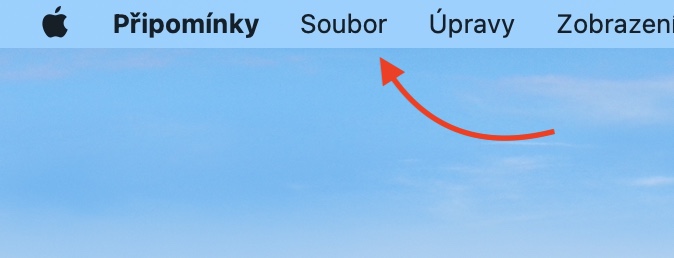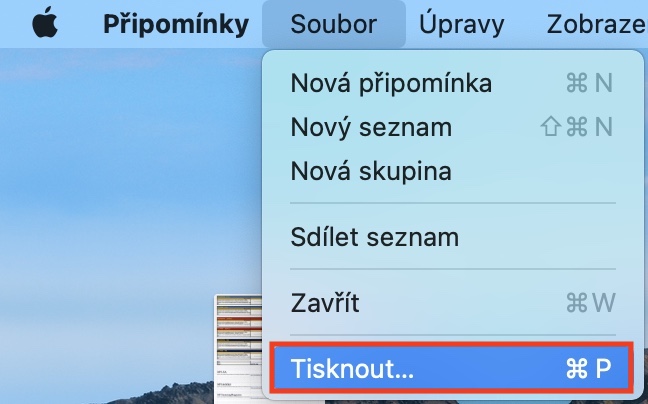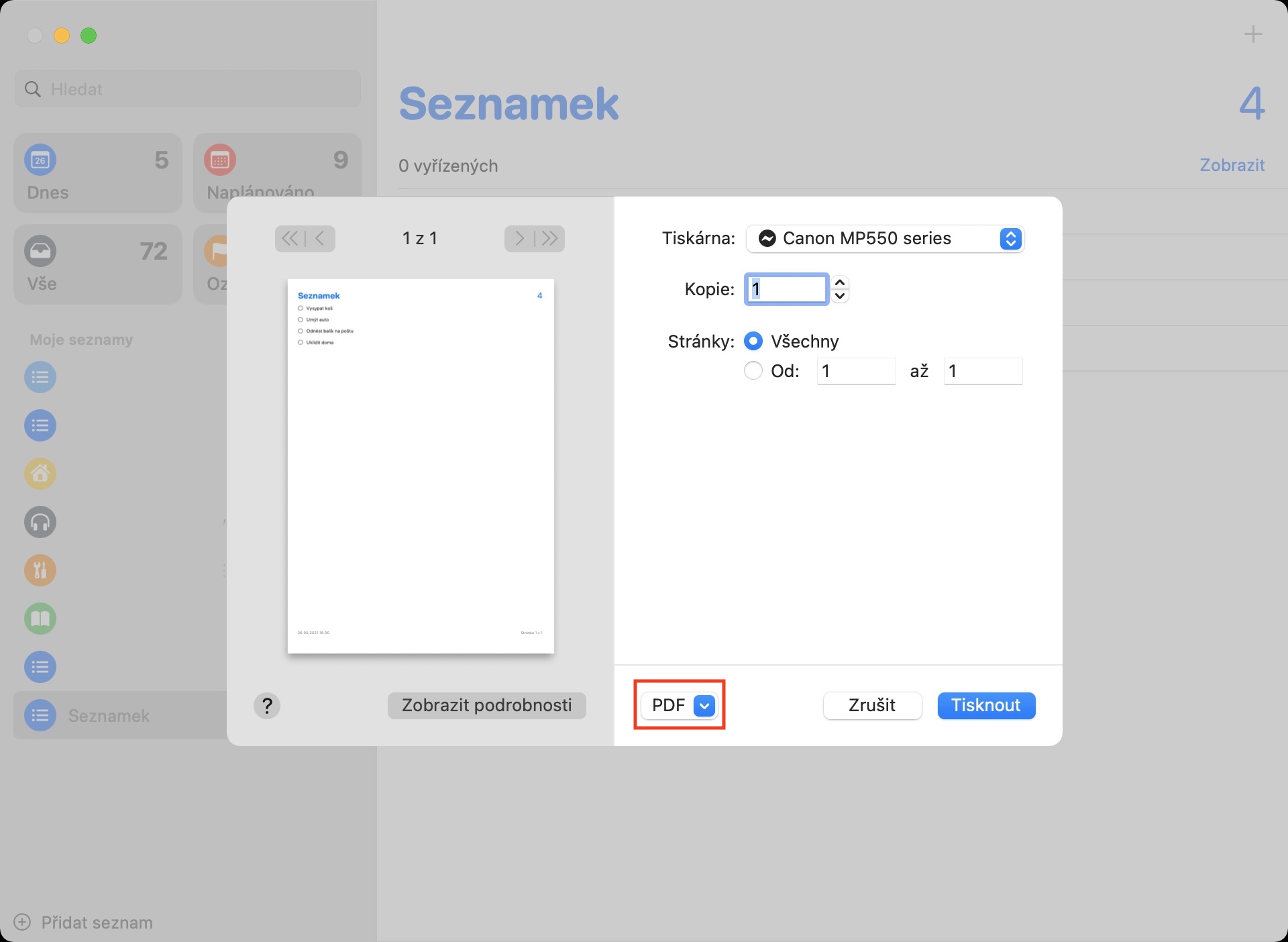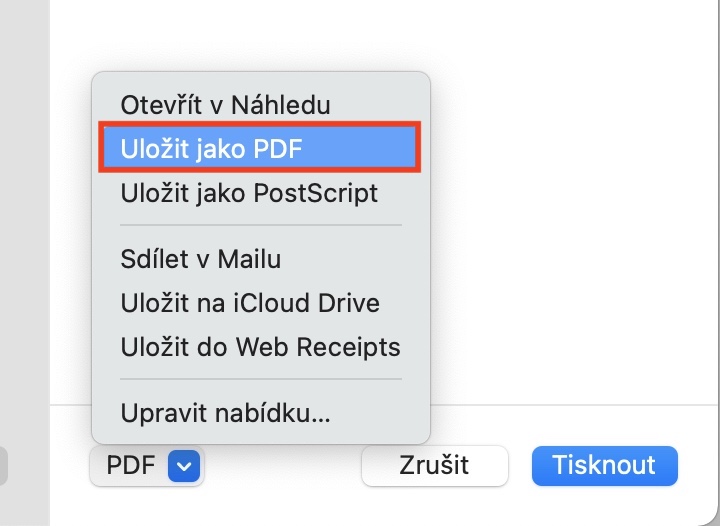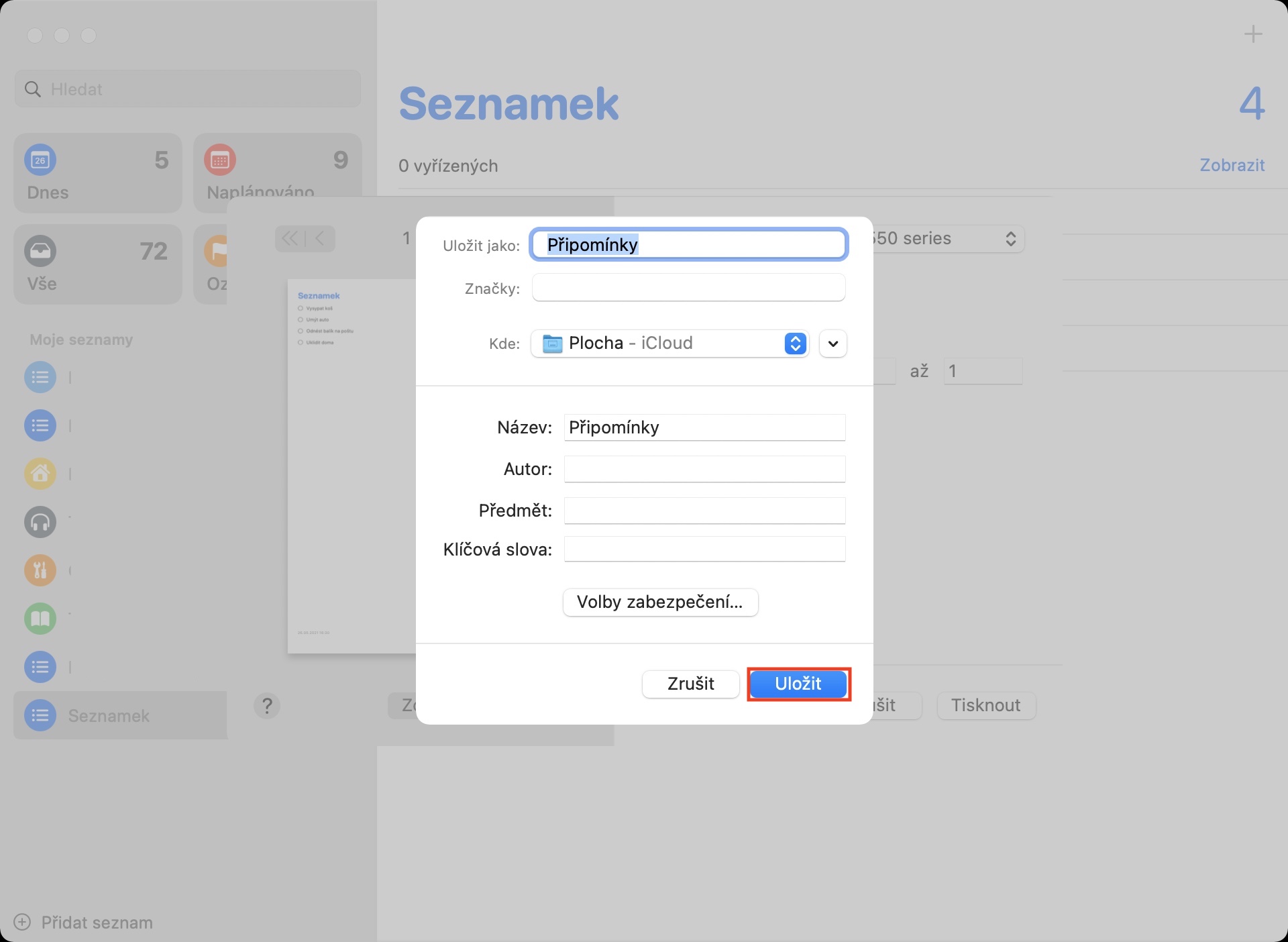एप्पलले आफ्नो अपरेटिङ सिस्टमहरूमा धेरै फरक अनुप्रयोगहरू प्रदान गर्दछ जुन दिनभर राम्रोसँग व्यवस्थित गर्न सेवा गर्दछ। नेटिभ क्यालेन्डर र नोटहरू बाहेक, तपाईंले रिमाइन्डरहरू पनि प्रयोग गर्न सक्नुहुन्छ, जुन केही महिना अघि ठूलो ओभरहाल प्राप्त भयो। तर यो निश्चित रूपमा यसको मतलब यो होइन कि यस्तो सुधार पछि, एप्पलले यो अनुप्रयोग बिर्सन्छ र यसलाई सुधार गर्न जारी राख्छ। केही अवस्थामा, यो PDF मा रिमाइन्डरहरूको सूची निर्यात गर्न उपयोगी हुन सक्छ ताकि तपाईं, उदाहरणका लागि, सजिलैसँग एक वृद्ध व्यक्तिसँग साझेदारी गर्न सक्नुहुन्छ, वा तपाईंले यसलाई छाप्न सक्नुहुन्छ। हाल सम्म, यो Mac मा सम्भव थिएन, तर हालै स्थिति परिवर्तन भएको छ।
यो हुन सक्छ तपाईंलाई चासो

म्याकमा PDF मा रिमाइन्डरहरूको सूची कसरी निर्यात गर्ने
यदि तपाइँ तपाइँको Mac मा PDF मा टिप्पणीहरूको सूची निर्यात गर्न चाहनुहुन्छ भने, यो गाह्रो छैन। यो केवल आवश्यक छ कि तपाईंसँग macOS 11.3 Big Sur छ र पछि तपाईंको Mac मा स्थापित छ - macOS को पुरानो संस्करणहरूमा यो विकल्प छैन। त्यस पछि, प्रक्रिया निम्नानुसार छ:
- पहिले, तपाईंले आफ्नो Mac मा नेटिभ एपमा जानु पर्छ रिमाइन्डरहरू।
- तपाईंले टिप्पणीहरू फेला पार्न सक्नुहुन्छ, उदाहरणका लागि, फोल्डरमा आवेदन, वा तिनीहरूलाई मार्फत चलाउनुहोस् रोशनी जसको Launchpad।
- एकचोटि तपाईंले यो अनुप्रयोग सुरु गरेपछि, यसको बायाँ भागमा, सार्नुहोस् सूची, जुन तपाईं PDF मा निर्यात गर्न चाहनुहुन्छ।
- अब जब तपाईं रिमाइन्डरहरूको सूचीमा हुनुहुन्छ, शीर्ष पट्टीमा रहेको ट्याबमा क्लिक गर्नुहोस् फाइल।
- एउटा ड्रप-डाउन मेनु खुल्नेछ, जहाँ तलको बाकसमा क्लिक गर्नुहोस् छाप्नुहोस्…
- यसले अर्को विन्डो खोल्नेछ, जहाँ बीचमा तल क्लिक गर्नुहोस् सानो मेनु।
- केहि फरक विकल्पहरू देखा पर्नेछ। ती फेला पार्नुहोस् र ट्याप गर्नुहोस् PDF को रूपमा बचत गर्नुहोस्।
- क्लिक गरेपछि, अर्को विन्डो खुल्नेछ जसमा तपाईं सक्नुहुन्छ नाम र गन्तव्य परिवर्तन गर्नुहोस्, सँगृ थप जानकारी।
- एकचोटि तपाईंले सबै भरेपछि, बटनमा क्लिक गर्नुहोस् थोप्नुहोस्।
त्यसोभए, माथिको विधि प्रयोग गरेर, तपाईं आफ्नो म्याकमा रिमाइन्डर एप भित्र PDF ढाँचामा रिमाइन्डरहरूको सूची निर्यात गर्न सक्नुहुन्छ। यो ढाँचा साझेदारीको लागि पूर्ण रूपमा उपयुक्त छ, किनकि तपाइँ यसलाई जहाँसुकै खोल्न सक्नुहुन्छ - चाहे तपाइँसँग म्याक होस्, क्लासिक विन्डोज कम्प्युटर, वा आईफोन वा एन्ड्रोइड। सबै टिप्पणीहरू चेक बाकसको साथ PDF फाइलमा सुरक्षित हुन्छन्, त्यसैले मुद्रण गरेपछि पनि तपाईंले सजिलैसँग के पूरा गर्नुभयो र के नगर्नु भएको रेकर्ड राख्न सक्नुहुन्छ।